螢幕錄製模式 | 選定區域
Bandicam macOS 版提供強大的「選定區域」螢幕錄製功能,支援精準捕捉 Mac 螢幕的任意部分,可自訂錄製範圍、調整尺寸與位置,並結合系統音訊、麥克風及攝影機畫面,實現高清、無延遲的專業級錄屏體驗。
如何錄製 Mac 螢幕的指定區域
步驟 1. 在 Mac App Store 安裝 Bandicam 並啟動
步驟 2. 設定滑鼠游標效果、攝影機疊加與音訊錄製(選用)
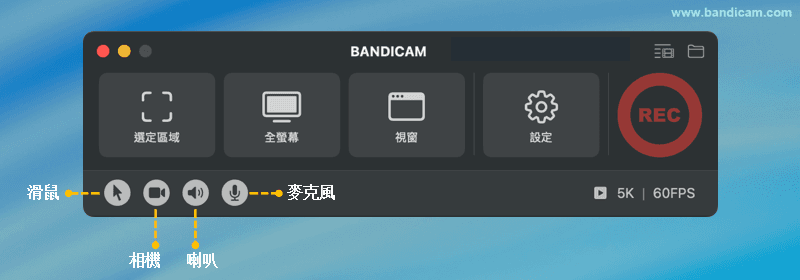
- 滑鼠游標: 開啟後可凸顯顯示點擊與移動軌跡,方便教學示範。
- 攝影機畫中畫: 將攝影機畫面置於錄屏影片中,適合教學、會議解說或直播錄製。
- 錄製音訊: 支援系統音訊與麥克風同步錄製,可捕捉電腦聲音與講解語音,讓影片資訊更完整。
步驟 3. 選擇「選定區域」錄製模式並框選錄製範圍
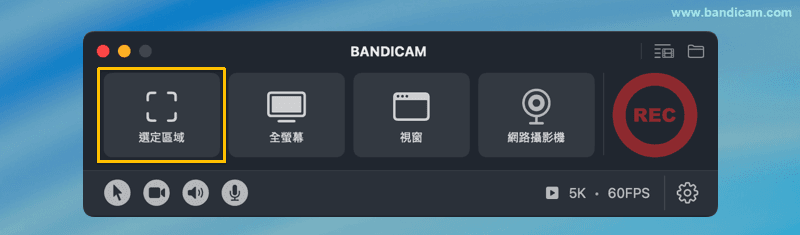
步驟 4. 調整錄製框位置或大小並開始錄製
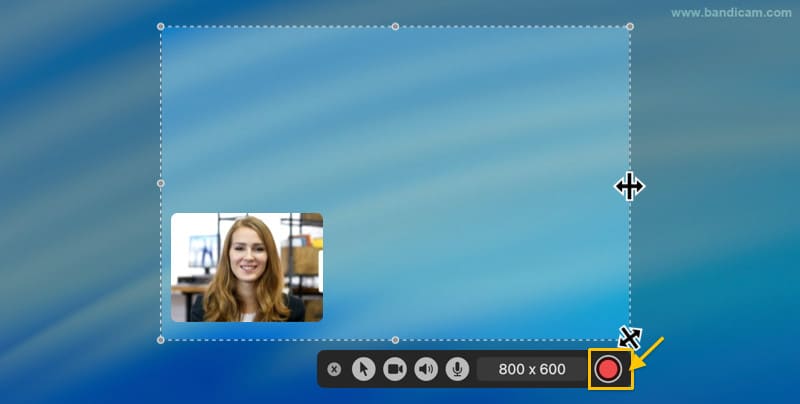
步驟 5. 錄製中可點擊 ❚❚ 按鈕暫停錄製或點擊 ■ 按鈕停止錄製
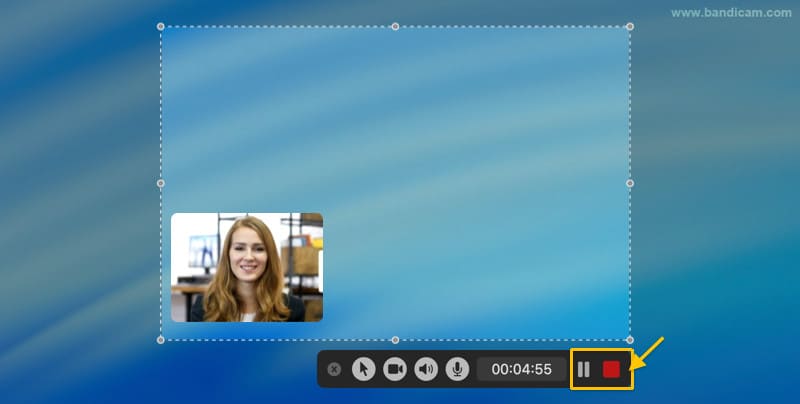
步驟 6. 檢視與管理錄製的影片檔案
錄製結束後,輸出影片列表將自動彈出顯示。
- 選擇影片檔案後,可直接刪除檔案、在 Finder 中開啟檔案、透過 AirDrop 傳送或透過 macOS 選單分享影片檔案。
- 使用「剪輯影片」功能可快速去除不需要的片段。
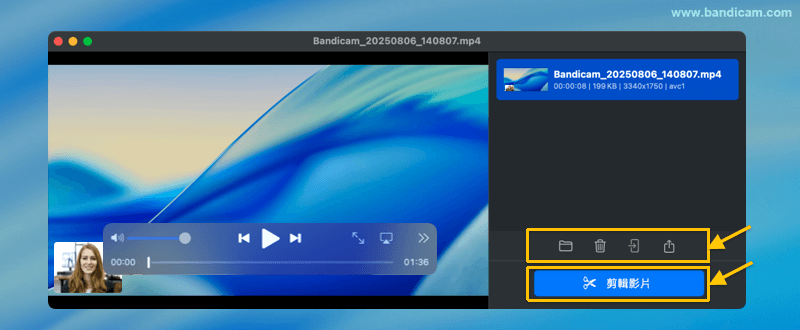
透過以上步驟,您可以使用 Bandicam 選定區域錄製模式,自由框選並精準捕捉 Mac 螢幕的任意區域,適合製作教學示範、會議重點內容錄製或應用特定區域的展示,實現高效且專注的螢幕錄製體驗。